
Základní gesta pro dotykový displej pro aplikaci Pages na iPadu
Při práci s Pages na iPhonu a iPadu mají gesta zásadní důležitost. Toto jsou gesta, která je třeba znát:
Klepnutí
Jedním prstem se krátce dotkněte obrazovky a poté prst zvedněte. Tímto gestem vyberete objekt nebo aktivujete tlačítko.
Poznámka: Je-li objekt přidán jako vložený v textu, je nutné ho vybrat poklepáním.
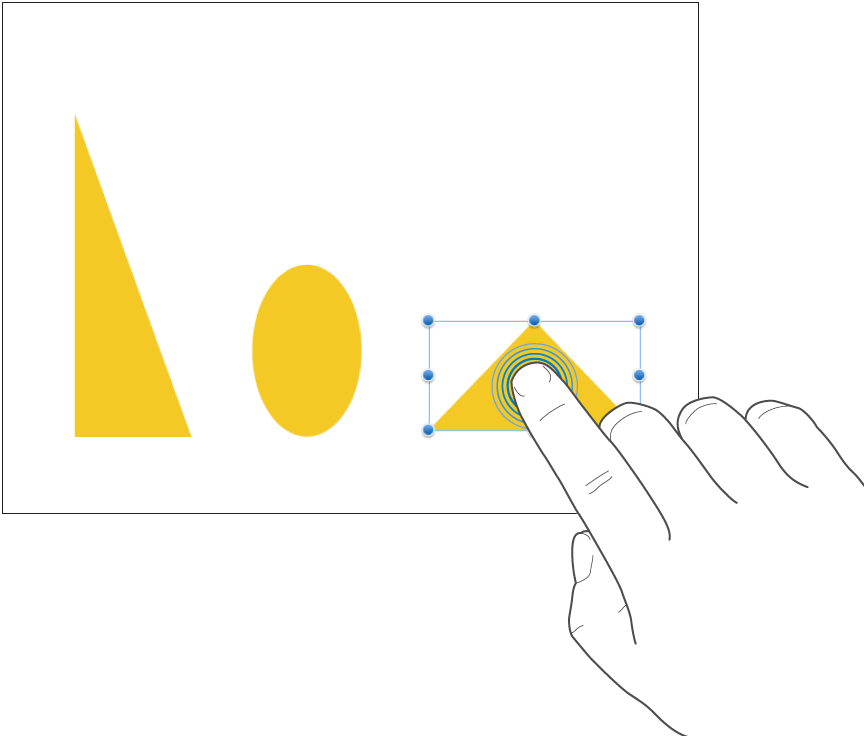
Posuv, přejetí, švihnutí
Posuňte jeden prst nahoru a dolů nebo ze strany na stranu, pokud například chcete zobrazit položky za okrajem obrazovky nebo více možností v seznamu. Obsah můžete též rychle posunout rychlým přejetím nebo švihnutím jedním prstem.
Přejetím či švihnutím nahoru či dolů můžete listovat stránkami dokumentu.
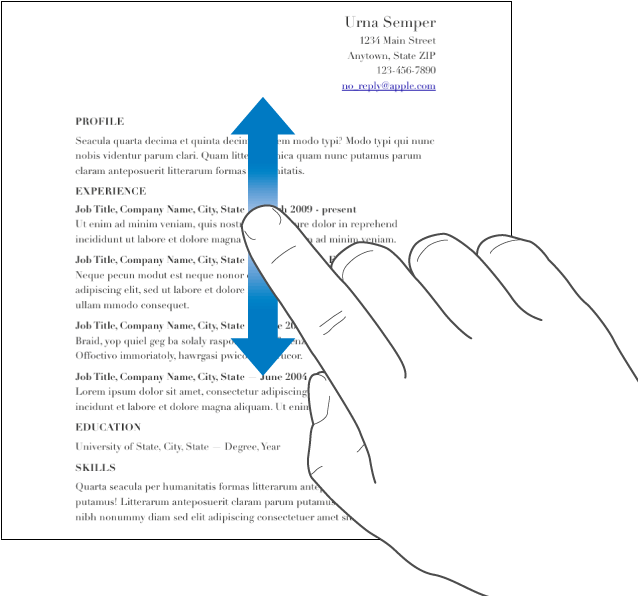
Tažení
Přetažením můžete přesunout objekt nebo změnit velikost objektu či rozmezí výběru.
Chcete-li přesunout objekt, přidržte jej a potom jej přetáhněte na požadované místo. Chcete-li změnit velikost objektu, klepněte na něj, přidržte jeden z úchytů výběru a přetáhněte jej.
Poznámka: Je-li objekt přidán jako vložený v textu, je nutné ho vybrat poklepáním.
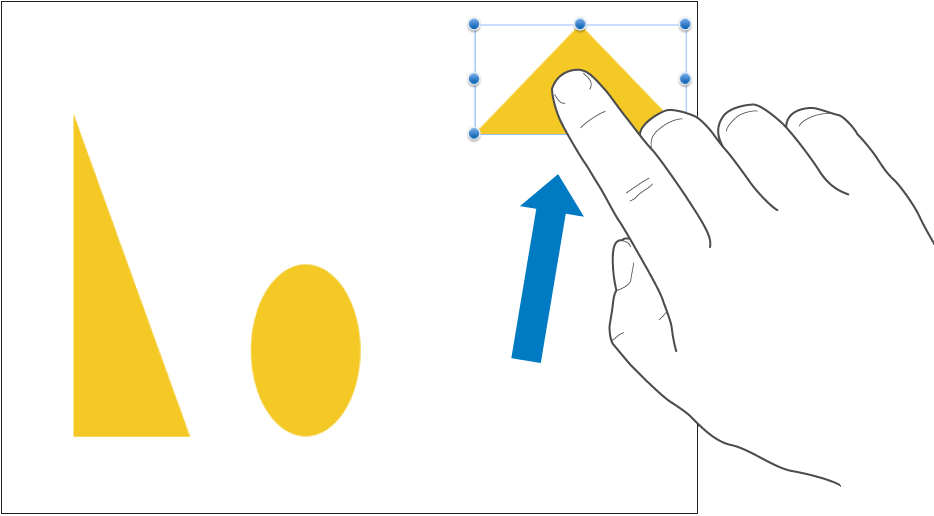
Výběr více objektů
Vyberte více objektů jedním z následujících postupů:
Jedním prstem podržte jeden objekt na obrazovce a dalším prstem klepejte na ostatní objekty. Tuto akci si můžete usnadnit použitím obou rukou.
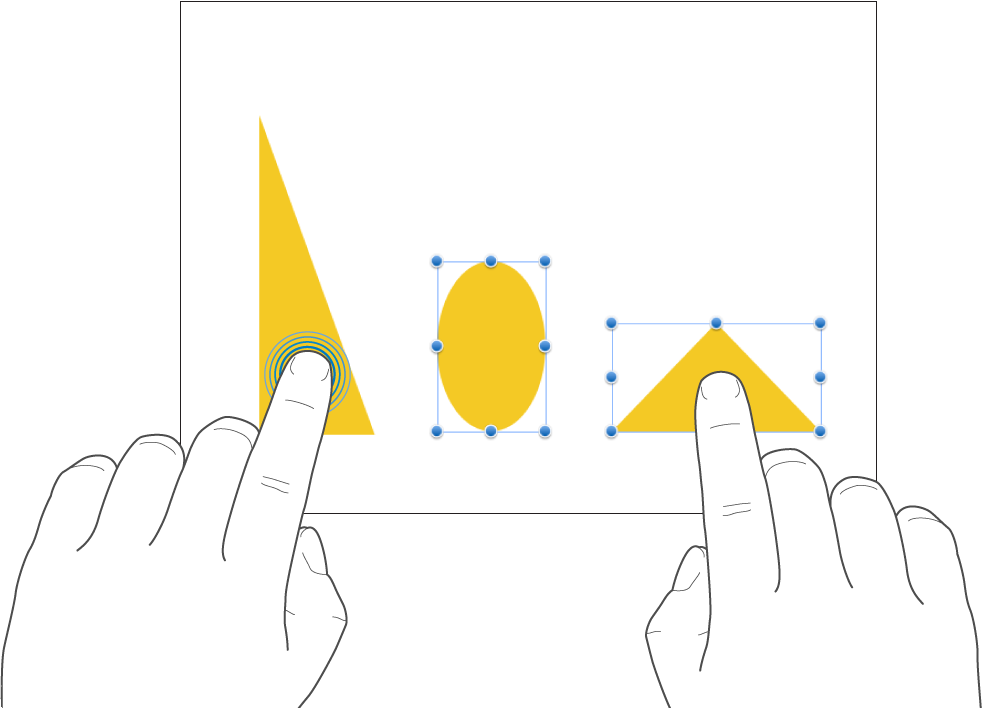
Podržte prst na libovolném prázdném místě na obrazovce a pak přetáhněte rámeček okolo objektů, které chcete vybrat.
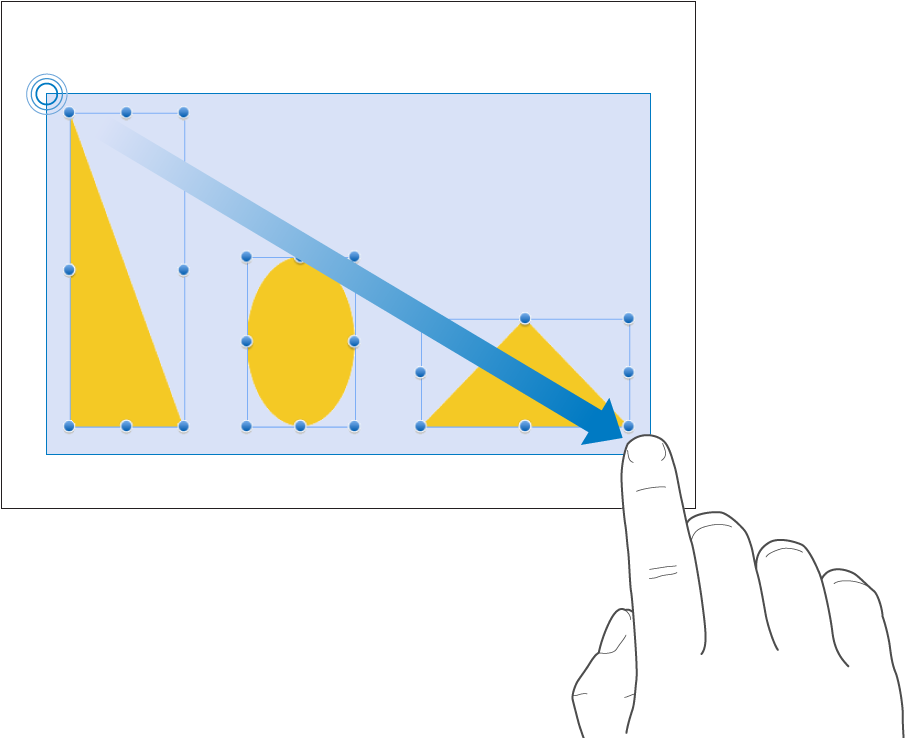
Poznámka: Jestliže pracujete s objekty vloženými do textu, můžete najednou upravovat vždy pouze jeden objekt.
Zvětšení rozevřením prstů
Dotkněte se obrazovky dvěma prsty a rozevřete je. Touto akcí přiblížíte položky na obrazovce. Rychlým rozevřením prstů okamžitě zvětšíte stránku na 200 procent. Pokud chcete nastavit jinou velikost, rozevírejte prsty pomaleji. Indikátor při rozevírání zobrazí aktuální zvětšení stránky.
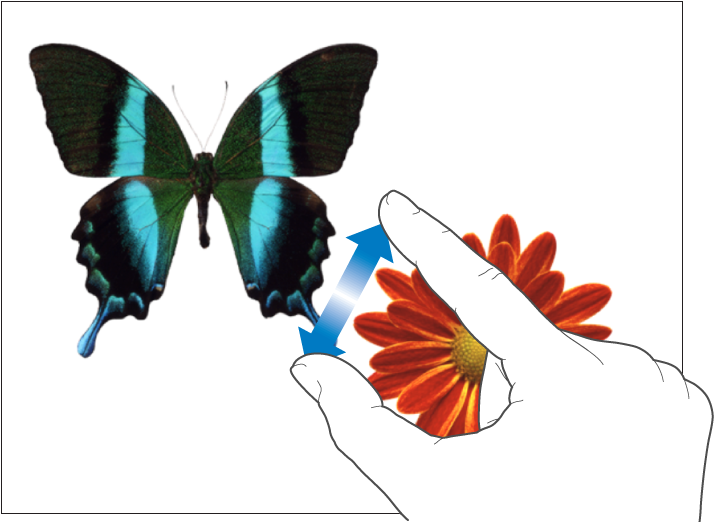
Oddálení sevřením prstů
Dotkněte se obrazovky dvěma prsty a sevřete je. Touto akcí můžete na obrazovce zobrazit větší počet položek. Rychlým sevřením prstů stránku okamžitě zmenšíte. Indikátor při rozevírání zobrazí aktuální zvětšení stránky.
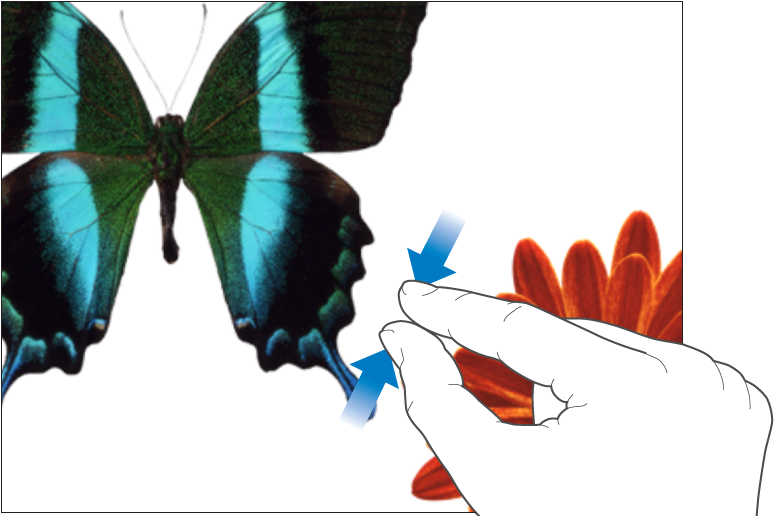
Zpřístupnění
Informace o univerzálních funkcích zpřístupnění, včetně funkce VoiceOver, najdete v tématu Použití VoiceOveru k vytvoření dokumentu aplikace Pages a v kapitole Zpřístupnění v uživatelské příručce pro vaše zařízení.